Comment convertir RMVB/RM en MP4 en ligne sans problème ?
Par Pierre Dubois • 2025-06-30 15:22:49 • Solutions éprouvées
Convertir autre format en MP4
- Télécharger Télécharger
- 1. Convertir vers MP4 sur Windows+
-
- 1.1 Convertir WMV en MP4
- 1.3 Convertir MOV en MP4
- 1.4 Convertir VOB en MP4
- 1.5 Convertir Video_TS en MP4
- 1.6 Convertir VHS en MP4
- 1.8 Convertir M4V en MP4
- 1.9 Convertir IFO en MP4
- 1.10 Convertir FLV en MP4
- 1.11 Convertir AVCHD en MP4
- 1.12 Convertir Windows Movie Maker en MP4
- 1.13 Convertir Xvid en MP4
- 1.14 Convertir WTV en MP4
- 1.15 Convertir WLMP en MP4
- 1.16 Convertir WEBM en MP4
- 1.17 Convertir VRO en MP4
- 1.18 Convertir VLC en MP4
- 1.19 Convertir TS en MP4
- 1.20 Convertir SWF en MP4
- 1.21 Convertir RMVB en MP4
- 1.23 Convertir MXF en MP4
- 1.24 Convertir MTS en MP4
- 1.25 Convertir MSWMM en MP4
- 1.27 Convertir MPEG/MPEG-1/MPEG-2 en MP4
- 1.28 Convertir Movies en MP4
- 1.29 Convertir MOV en MP4 Free
- 1.30 Convertir MOD en MP4
- 1.31 Convertir MKV en MP4 Free
- 1.32 Convertir M2TS en MP4
- 1.33 Convertir IOS en MP4
- 1.35 Convertir HD en MP4
- 1.36 Convertir Flash en MP4
- 1.37 Convertir FLAC en MP4
- 1.39 Convertir DVR en MP4
- 1.40 Convertir DV en MP4
- 1.41 Convertir vidéos en MP4
- 1.42 Convertir DivX en MP4
- 1.43 Convertir DAT en MP4/WMV/MOV
- 1.44 Convertir ASF en MP4
- 1.45 Convertir ARF en MP4
- 1.46 Convertir AC3 en MP4
- 2. Convertir vers MP4 sur Mac+
- 3. Convertir en MP4 en ligne+
- 4. Convertir vidéo en MP4 en ligne+
Signifiant RealMedia Variable Bitrate File, RMVB est utilisé pour la publication de vidéos sur Internet, en raison de sa taille de fichier plus petite et de sa qualité décente. Largement utilisé pour les titres de films asiatiques et Anime, le format est développé par RealNetworks et peut être joué uniquement sur RealPlayer. Si vous rencontrez un fichier RMVB ou RM, vous devez vous familiariser avec le RealPlayer ou convertir le fichier sur un format populaire et compatible avec le périphérique comme MP4. Donc, si vous cherchez une solution pour convertir RMVB en MP4 en ligne, lisez ci-dessous pour en savoir plus.
 Wondershare UniConverter - Meilleur convertisseur vidéo pour Windows / Mac (Sierra inclus)
Wondershare UniConverter - Meilleur convertisseur vidéo pour Windows / Mac (Sierra inclus)

- Convertissez directement MP4 en VOB (DVD-Vidéo), AVI, MKV, MOV
- Gravez MP4 sur le disque DVD pour lire avec votre lecteur de DVD à une vitesse maximale de 30X.
- Préréglages de conversion optimisés pour iDVD, iMovie, Final.
- Montez les vidéos avec les fonctions avancées de montage vidéo comme la rognure, le recadrage, l'ajout de filigrane, les sous-titres, etc.
- Télécharger des vidéos de YouTube et 1000+ autres sites de partage de vidéos.
- Système d'exploitation pris en charge: Windows NT4/2000/2003/XP/Vista/7/8, and Windows 10 (32 bit & 64 bit), mac OS 10.15 (Catalina), 10.14, 10.13, 10.12, 10.11(El Capitan), 10.10, 10.9, 10.8, 10.7, 10.6
- Partie 1. Les 5 meilleurs convertisseurs pour convertir RMVB/RM en MP4 en ligne
- Partie 2. Meilleure alternative aux convertisseurs RMVB/RM en MP4 en ligne
- Partie 3: Conseils concernant RMVB/RM en MP4 en ligne
Partie 1: Les 5 meilleurs convertisseurs pour convertir RMVB / RM en MP4 en ligne
Les convertisseurs en ligne sont un bon moyen de résoudre vos problèmes de conversion. La majorité de ces convertisseurs sont libres d'utiliser, ont une interface simple et ne nécessitent aucun processus d'installation ou d'enregistrement. Pour vous aider à convertir RM en MP4 en ligne, la liste des 5 meilleurs convertisseurs est répertoriée ci-dessous.
1. Convertio
Convertio est l'un des convertisseurs en ligne les plus populaires et largement utilisés qui permettent de convertir un ensemble de vidéos, fichiers audio, images, documents, eBooks, archives et autres fichiers. Les fichiers RMVB peuvent facilement être convertis en MP4 ou autre format souhaité en utilisant le programme. Le convertisseur est gratuit et permet d'ajouter des fichiers depuis PC, Dropbox, Google Drive et URL. En plus du bureau, les fichiers convertis peuvent également être enregistrés directement dans Google Drive ou Dropbox.
Avantages:
- Gratuit à utiliser.
- Permet de télécharger des fichiers à partir de sources multiples.
- Permet d'enregistrer des fichiers converti sur Google Drive ainsi que sur Dropbox.
- Supporte une liste décente de formats de fichier.
- Plusieurs fichiers peuvent être ajoutés à la fois.
Inconvénients:
- Ne permet pas de définir des options avancées pour le fichier converti.
- Besoin d'une connexion Internet pour fonctionner.
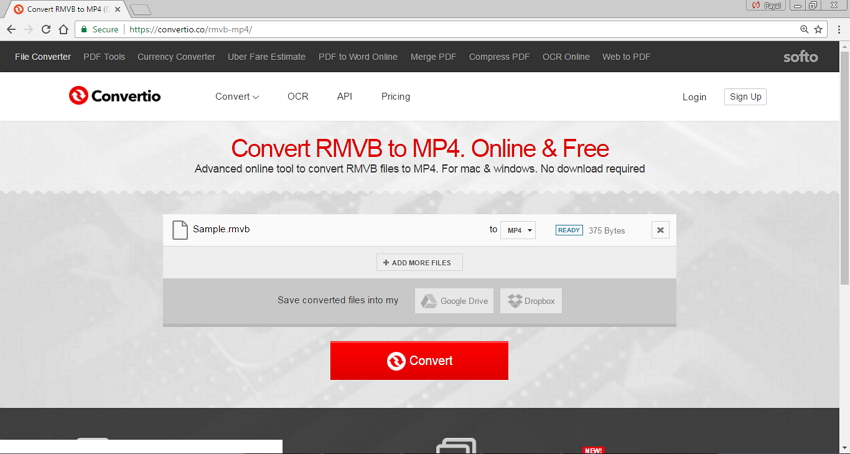
2. Apowersoft Free Online Video Converter
Développé par Apowersoft, Free Online Video Converter permet la conversion ainsi que le montage d'un éventail de fichiers vidéo et audio incluant RMVB en MP4. Pour la première fois les utilisateurs, un lanceur doit être téléchargé après quoi des conversions illimitées peuvent être effectuées. Le convertisseur permet également la conversion de fichiers en formats compatibles avec les périphériques tels que iPhone 7, Galaxy S7, Nexus 6 et autres. Le programme permet également d'éditer des vidéos avec des fonctionnalités telles que la coupe, l'ajustement de la taille de la vidéo, l'ajout de filigrane et d'autres. Vous pouvez également sélectionner la résolution vidéo, le débit binaire, la fréquence d'images et d'autres paramètres des fichiers convertis.
Avantages:
- Logiciel gratuit avec la conversion illimitée.
- Permet de définir le taux d'images, le taux binaire, la résolution et les canaux du fichier converti.
- Permet de monter des fichiers avec des options comme rogner, l'ajout de filigrane et d'autres.
Inconvénients:
- Pour la première utilisation, un lanceur doit être téléchargé.
- Les formats de fichiers sont limités par rapport aux logiciel de bureau professionnel.
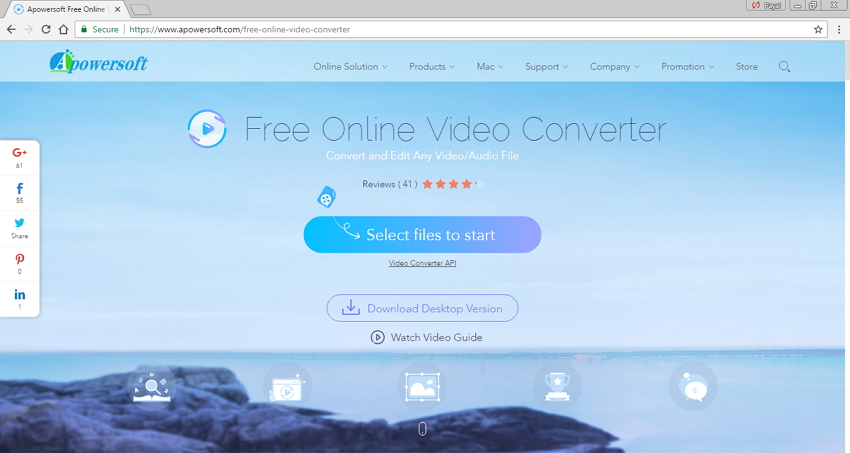
3. FileZigZag
FileZigZag est un convertisseur en ligne gratuit qui permet de convertir différents types de fichiers comme la vidéo, l'audio, l'archive, le document et d'autres. Lors de l'utilisation du convertisseur, il vous suffit de télécharger le fichier désiré à partir de votre PC, de sélectionner le format de sortie et de saisir votre identifiant. Une fois le fichier converti, vous pouvez le télécharger directement à partir de l'interface du programme ou du lien envoyé à votre adresse e-mail. Le convertisseur prend en charge le téléchargement de jusqu'à 2 Go du fichier multimédia. Le fichier de sortie jusqu'à 2 Go peut être traité à l'aide du convertisseur.
Avantages:
- Gratuit à utiliser.
- En plus du convertisseur en ligne, il offre également des services gratuits de stockage et de partage de fichiers en cloud.
- Permet une conversion de fichiers illimitée sous 180 Mo.
Inconvénients:
- La taille du fichier d'entrée et de sortie est limitée à 2 Mo.
- Permet seulement 1 conversion par jour pour les fichiers volumineux au-dessus de 180 Mo.
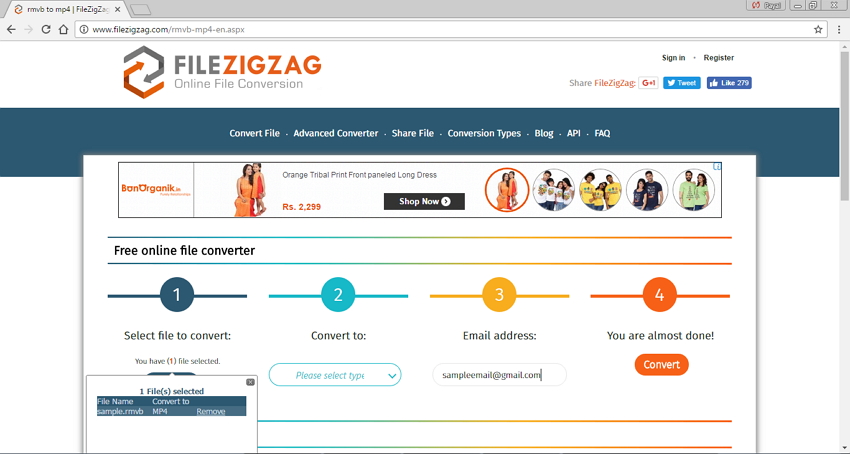
4. Zamzar
Zamzar est un autre nom populaire dans la liste des 5 meilleurs convertisseurs pour convertir RMVB au format MP4. Le programme prend en charge plus de 1200 types de conversion, y compris vidéo, audio, musique, CAO, images et autres. Le programme a une bonne vitesse de conversion avec une interface simple à utiliser. Une fois le fichier converti, le lien de téléchargement est envoyé à l'adresse email fournie.
Avantages:
- Gratuit à utiliser.
- Bonne vitesse de conversion.
- Prend en charge plusieurs types de fichiers pour le processus de conversion.
- Interface simple à utiliser.
Inconvénients:
- Pas de fonctions de montage pour les fichiers convertis.
- Ne prend pas en charge les paramètres de configuration pour les fichiers convertis.
- Le fichier converti est stocké pour seulement 24 heures.
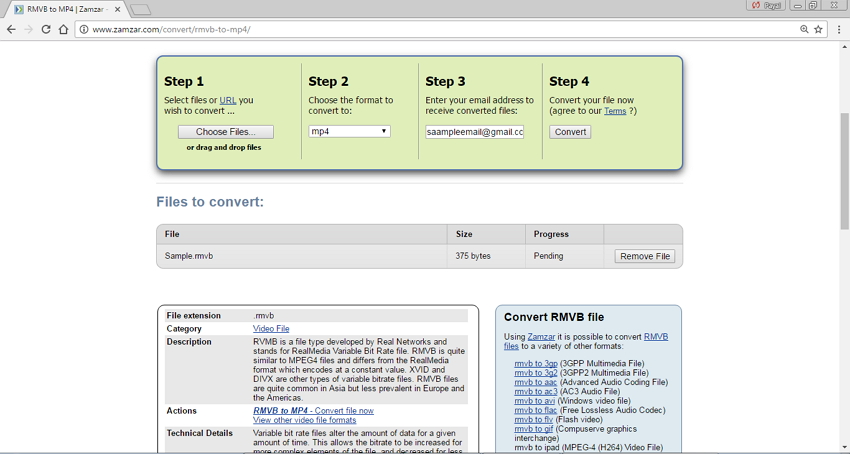
5. CoolUtils
Il s'agit d'un autre convertisseur en ligne gratuit qui permet de convertir RMVB en format de fichier MP4. Pendant l'utilisation du programme, il vous suffit d'ajouter le fichier désiré, de sélectionner le format de sortie et de le convertir. En plus de PC, le programme permet également d'ajouter des fichiers de Google Drive, et dropbox. Le format populaire et couramment utilisé est pris en charge pour la conversion par le convertisseur et permet également de définir le taux d'échantillonnage, les canaux et le débit des fichiers convertis avec certains des formats. Le fichier converti peut être téléchargé depuis l'interface du programme.
Avantages:
- Gratuit à utiliser.
- Permet de définir le taux binaire et d'autres paramètres du fichier de sortie.
- Permet d'ajouter un fichier source à partir de Google Drive ainsi que de la boîte à lettres, en plus du PC local.
Inconvénients:
- Support de fichier limité par rapport à d'autres convertisseurs.
- Dépendant de la disponibilité de la connexion Internet.
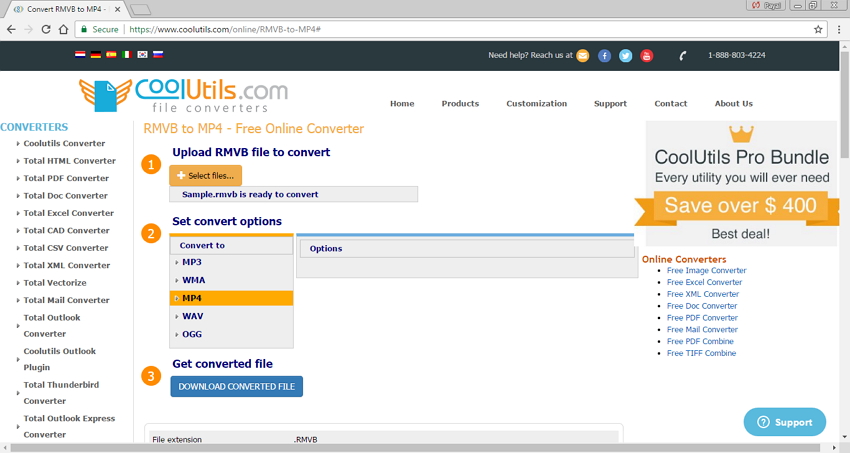
Partie 2: Meilleure alternative aux convertisseurs RMVB/RM en MP4 en ligne
Les convertisseurs en ligne sont sans aucun doute pratiques, sans problèmes de téléchargement et d'installation de tout logiciel. Mais en même temps, ces convertisseurs ont leur ensemble de limitations comme la taille et le format de fichiers limités, la vitesse lente sans fonctionnalités bonus. Donc, si vous avez besoin de votre processus de conversion pour être plus précis, stable et rapide, alors la meilleure solution sera d'utiliser un convertisseur de bureau. Un tel logiciel professionnel est Wondershare UniConverter qui permet de convertir RMVB en MP4 avec d'autres 150 formats populaires pris en charge. Le logiciel est livré avec la technologie APEXRANS qui rend le processus de conversion 30 fois plus rapide sans perte de qualité. En outre, le logiciel permet de télécharger des vidéos de YouTube et d'autres sites populaires, des outils d'édition de fonctionnalités et fonctionne également comme un DVD-Take-Kit. Disponible pour Windows ainsi que pour le système Mac, le logiciel peut également traiter la conversion par lot de plusieurs fichiers avec un simple clic d'un bouton.
Étapes pour convertir RMVB/RM en MP4 en utilisant Wondershare UniConverter (VCU)
Étape 1 Lancez Wondershare VCU.
Téléchargez, installez et lancez Wondershare VCU sur votre système Windows / Mac.
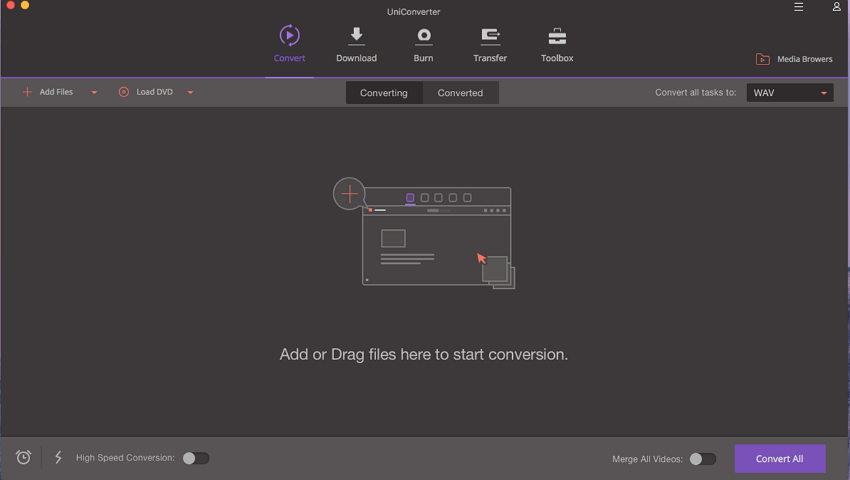
Étape 2Ajoutez le(s) fichier(s) RMVB/RM à l'interface du logiciel.
Vous pouvez simplement faire glisser le fichier RMVB sur l'interface du logiciel. Sinon, cliquez sur Ajouter des fichiers et recherchez les fichiers RMVB désirés sur votre PC.
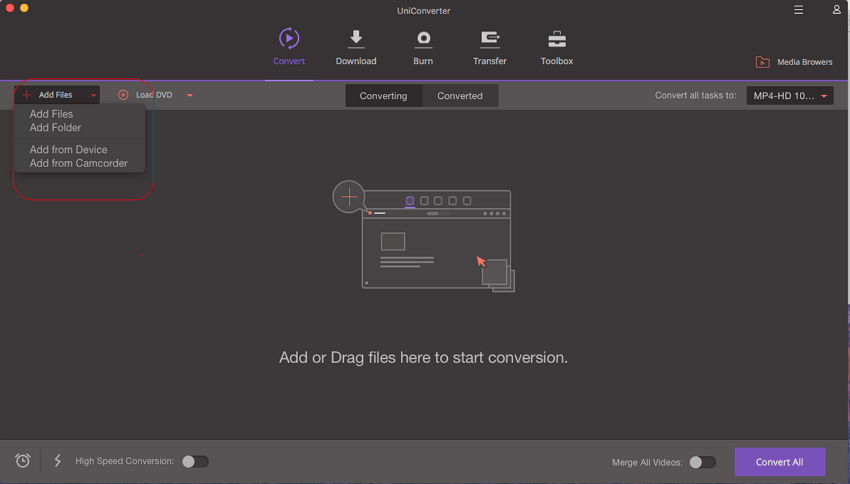
Étape 3 Sélectionnez MP4 comme format de sortie.
Sur l'interface côté droit du logiciel sousConvertir tous les fichiers en liste déroulante, sélectionnez MP4 du catégorie Vidéo .
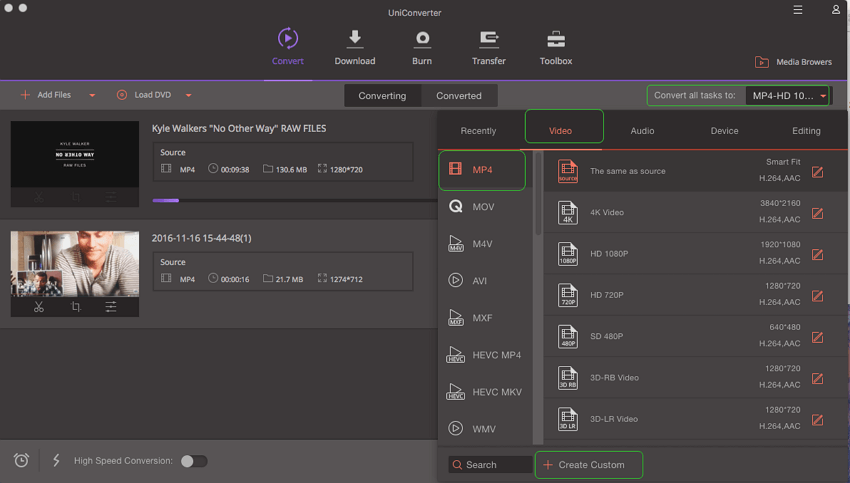
Étape 4:Convertir RMVB en MP4.
Enfin, cliquez sur le bouton Convertir button Pour commencer le processus de conversion. Vous pouvez vérifier les fichiers convertis dans l'option Convertis une fois que les fichiers RMVB sont convertis avec succès au format MP4.
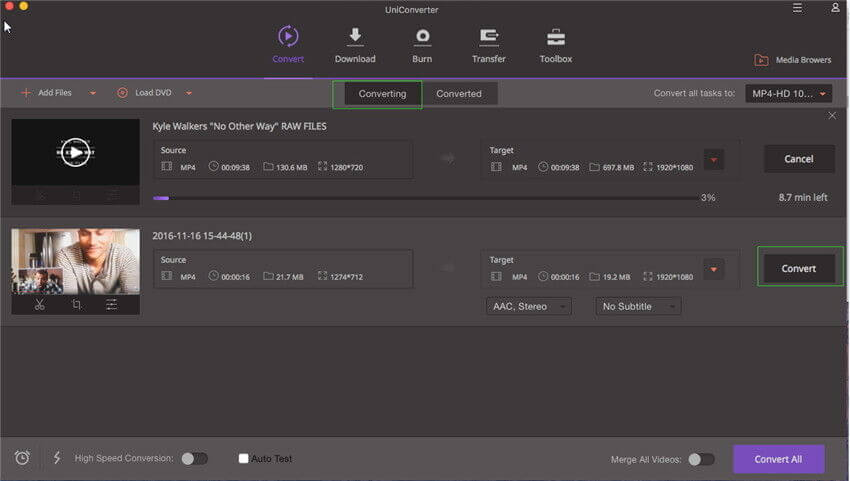
Partie 3: Conseils concernant RMVB/RM en MP4 en ligne
1. Qu'est-ce que RMVB/RM?
Développé par RealNetworks, qui est la société mère de RealMedia, le format RMVB (fichier RealMedia Variable Bitrate) est utilisé pour distribuer des films et des vidéos sur Internet. Bien que le format n'est pas aussi populaire que AVI, MP4 et d'autres noms connus, RMVB/RM a une taille de fichier plus petite, des débits binaires plus bas et une qualité décente qui le rend populaire parmi les clips Anime et les films asiatiques. Un inconvénient majeur des fichiers RMVB est sa mauvaise compatibilité, car ces fichiers ne peuvent être joués que dans RealPlayer.
2. Pourquoi devez-vous convertir RMVB/RM en MP4?
Bien que les fichiers RMVB / RM aient une qualité décente à la taille de fichier plus petite lorsqu'ils sont comparés à d'autres formats populaires comme MP4, MKV, AVI et autres, ils sont inférieurs et ont une mauvaise compatibilité. Ainsi, les principales raisons de convertir RMVB en MP4 sont enrôlées ci-dessous:
- Bien que le format de fichier RMVB ait une taille plus petite avec un taux binaire inférieur, il est inférieur en faible qualité audio par rapport à MP4.
- RMVB peut se lire uniquement dans RealPlayer (qui est obsolète et obsolète maintenant) et avec d'autres lecteurs multimédias et portables, il a montré une mauvaise compatibilité avec les problèmes de lecture. En outre, le format RMVB est incapable de fonctionner en douceur, ce qui entrave l'expérience globale.
- Un éventail de normes, d'appareils et de programmes vidéo, comme les tablettes, les téléviseurs, les consoles de jeux et d'autres personnes ne prennent pas en charge le format de fichier RMVB.
- Avec la technologie avancée et le codage vidéo - , les utilisateurs veulent une meilleure qualité vidéo.
3. La comparaison entre Convertir RMVB / RM en MP4 en ligne et sur le bureau
Lorsqu'il s'agit de convertir RMVB/RM en format MP4, vous pouvez opter pour les convertisseurs en ligne ou les logiciels de bureau. Les deux méthodes ont leurs propres avantages et inconvénients et, en fonction de vos besoins, vous pouvez aller pour le plus approprié. Pour vous aider à prendre votre décision, un complément des avantages et inconvénients associés aux logiciels en ligne et de bureau sont donnés ci-dessous.
| Convertisseur/Logiciel | Convertisseur RMVB/RM en ligne | Convertisseur RMVB/RM de Bureau |
|---|---|---|
| Avantages |
|
|
| Inconvénients |
|
|
Compte tenu des fonctionnalités et des avantages et inconvénients énumérés ci-dessus, on peut conclure que Wondershare UniConverter est la meilleure alternative convertisseur RMVB en MP4 en ligne.

Pierre Dubois
staff Éditeur